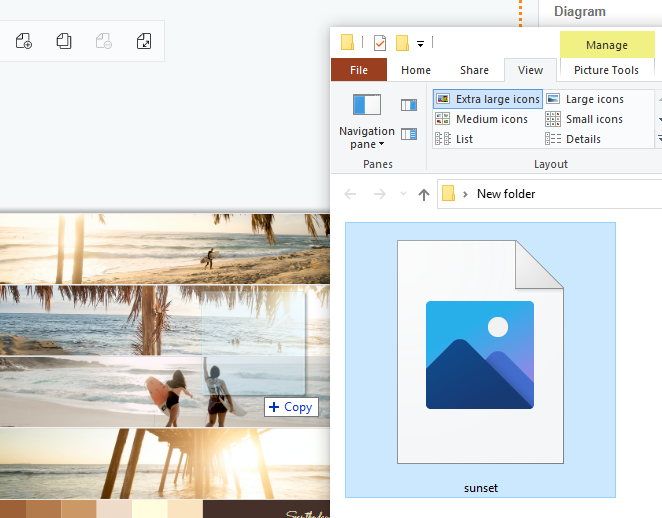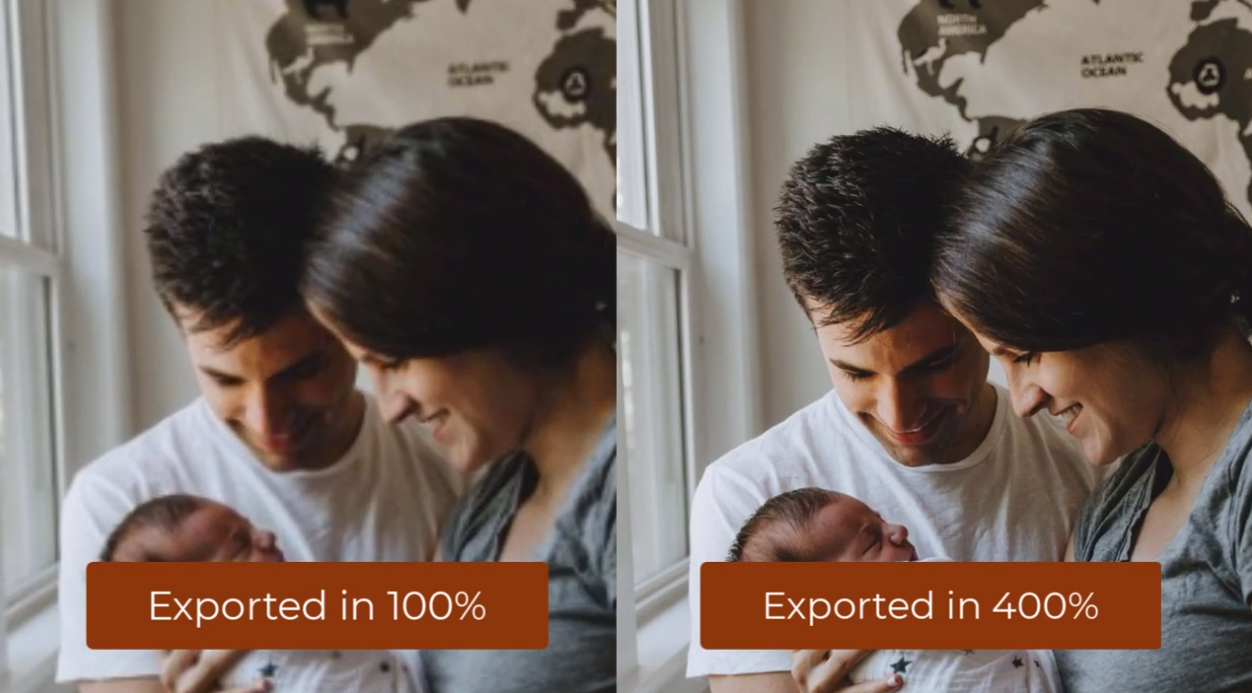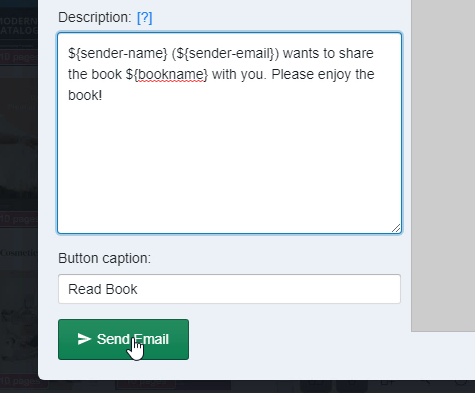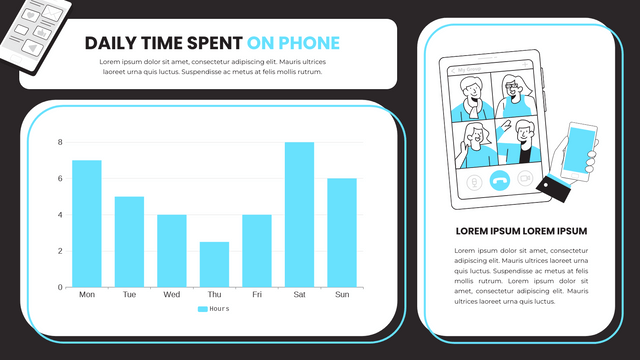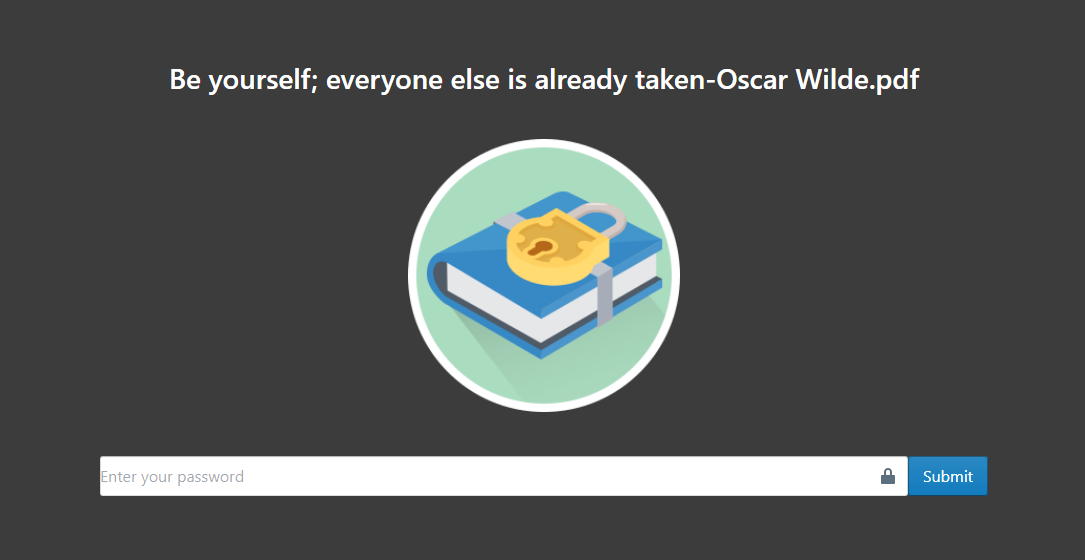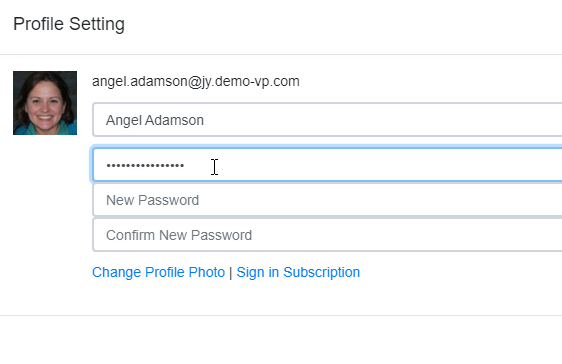Home » Archives for Maret 2022 » Halaman 3
-
Posted on Maret 24, 2022
-
/Under Guide
Setelah bersenang-senang dengan keluarga Anda, Anda mungkin ingin mengimpor foto Anda ke dalam flipbook atau ke dalam kolase yang sangat bagus! Tidak ada yang mau menghabiskan banyak waktu untuk memproses langkah-langkah itu. Dalam video ini, Anda akan memahami kesederhanaan dalam menambahkan foto Anda sendiri ke desain Anda. Ada dua metode untuk mengimpor foto Anda; Cara pertama akan lebih cocok untuk menambahkan foto untuk satu frame, sedangkan jika Anda ingin menambahkan banyak foto sekaligus, Anda dapat memilih cara kedua. InfoART penuh dengan fleksibilitas untuk menyesuaikan kebutuhan Anda. Metode 1 (Impor melalui browser kami) Klik tombol gambar pada…
continue reading →
-
Posted on Maret 24, 2022
-
/Under Guide
Saat mengekspor desain, ada ukuran default untuk berbagai kategori. Jika Anda perlu mencetak atau menampilkan dalam skala besar, Anda memerlukan kualitas gambar yang lebih baik. Atur Skala desain untuk gambar resolusi tinggi. https://www.youtube.com/watch?v=TZIvqa2Uk0s&width=854&height=480 Cara Mengekspor Gambar ke Gambar Resolusi Tinggi Langkah-Langkah Mengubah Skala Dan Menyimpan Setelah menyelesaikan desain, pergi ke sudut kanan atas dan klik " Ekspor ". Baik JPG dan PNG dapat mengedit skala. Skala default gambar adalah 100%. Edit untuk memenuhi kebutuhan Anda dan klik " Ekspor " Perbandingan Gambar Dalam 100% dan 400% Setelah Diperbesar Diuji dengan bagian kartu ucapan, ketika kita memperbesar kartu ke skala besar, kita dapat…
continue reading →
-
Posted on Maret 24, 2022
-
/Under Guide
Di Visual Paradigm Online, Anda dapat membuat flipbook dan mempublikasikannya secara online dengan bebas. Terkadang Anda mungkin ingin membagikan flipbook yang Anda rancang dengan orang lain untuk membaca buku. Di VP Online, Anda dapat membagikan flipbook rancangan Anda melalui sistem Email. Berikut adalah tutorial cepat bagi Anda untuk membagikan flipbook yang Anda terbitkan dengan mengirimkan Email ke penerima. Orang yang menerima Email Anda dapat membuka flipbook terbitan Anda dengan mengklik tautan dengan mudah, mereka diizinkan membaca buku terbitan Anda secara online melalui tautan berbagi itu. 1. Pertama-tama Anda dapat mengklik tombol “Bagikan” di sudut kanan atas halaman Anda. Kemudian, klik “Terbitkan…
continue reading →
-
Posted on Maret 23, 2022
-
/Under Guide
Apa Itu Bagan Kolom? Bagan batang adalah jenis bagan atau grafik yang menampilkan data kategorikal sebagai kolom persegi panjang. Ini adalah visualisasi data di mana tinggi kolom sebanding dengan nilai yang diwakilinya. Bagan kolom juga dikenal sebagai bagan batang vertikal karena ditutup dalam presentasi. Bagan kolom dapat dikembangkan menjadi bagan lain, seperti bagan kolom yang dikelompokkan, bagan kolom bertumpuk, bagan kolom mengambang , dll. Kapan Menggunakan Bagan Kolom Bagan kolom tidak hanya dapat merekam data, tetapi juga membandingkan perbedaan data. Jika merupakan data dari elemen yang berbeda, bagan kolom baik untuk menunjukkan nilai elemen yang berbeda dalam kategori yang sama. Jika ini adalah…
continue reading →
Apa itu Pengujian Perangkat Lunak? Pengujian perangkat lunak adalah tindakan memeriksa artefak dan perilaku perangkat lunak yang diuji melalui validasi dan verifikasi. Pengujian perangkat lunak juga memberikan pandangan perangkat lunak yang objektif dan independen, memungkinkan perusahaan untuk menghargai dan memahami risiko implementasi perangkat lunak. Pengujian perangkat lunak dapat memberi pengguna atau sponsor informasi yang objektif dan independen tentang kualitas perangkat lunak dan risiko kegagalan perangkat lunak. Salah satu tujuan utama pengujian adalah untuk mendeteksi kesalahan perangkat lunak untuk menemukan dan memperbaiki cacat. Pengujian tidak dapat menentukan bahwa suatu produk akan berfungsi dengan baik dalam semua kondisi, hanya…
continue reading →
-
Posted on Maret 23, 2022
-
/Under Guide
Saat membuat, kita biasanya perlu menyelaraskan bentuk. Pada artikel ini, kami akan menunjukkan kepada Anda bagaimana melakukannya dengan mudah dengan fungsi "Align" di alat desain VP Online. https://www.youtube.com/watch?v=6ICv7IZhDz4&width=854&height=480 Cara Menyejajarkan Bentuk Setelah memilih lebih dari satu bentuk atau elemen lainnya, tombol “Align” akan muncul di bilah alat di sudut kiri atas. Ada 6 pilihan untuk itu. Mereka dibagi menjadi 2 kelompok: Kiri | Pusat | Kanan digunakan untuk menyelaraskan secara vertikal Atas | Tengah | Bawah digunakan untuk menyelaraskan secara horizontal Anda juga dapat menemukan bagian yang sama di bawah panel Atur setelah memilih bentuk. Mereka memiliki fungsi yang sama dengan…
continue reading →
-
Posted on Maret 23, 2022
-
/Under Guide
Setelah menyelesaikan flipbook, kita dapat memilih untuk membagikannya kepada orang lain melalui VP Online dan media sosial yang berbeda. Namun, terkadang kita mungkin tidak ingin membaginya dengan semua orang. Dalam hal ini, kita dapat melindungi flipbook kita dengan mengatur kata sandi. Hanya orang yang mengetahui kata sandi yang dapat memasuki halaman dan membaca flipbook. https://www.youtube.com/watch?v=yHY4-T1ztbY&width=854&height=480 Cara Melindungi Flipbook Dengan Mengatur Kata Sandi Setelah kami mempublikasikan desain sebagai flipbook, ada bagian yang disebut ” Dilindungi kata sandi”. Klik pilihan di dekatnya dan pilih "Satu Kata Sandi Untuk Semua Orang". Kemudian masukkan kata sandi dan tekan terapkan. Setelah mengatur kata sandi,…
continue reading →
-
Posted on Maret 23, 2022
-
/Under Guide
Anda dapat menggunakan lapisan untuk menambahkan elemen ke desain Anda dan membuatnya interaktif. Lapisan dapat membantu Anda mendesain lebih mudah untuk mengatur elemen desain Anda. Buat lapisan baru Saat mengedit desain Anda, Anda bisa pergi ke View, Layers untuk membuka jendela layer. Atau Anda dapat menekan Ctrl+Shift+L / Cmd+Shift+L untuk menampilkan atau menyembunyikan jendela layer. Tips: Secara default, desain baru memiliki satu lapisan Latar Belakang, tempat semua bentuk, konektor, dan teks ditambahkan. Anda kemudian dapat menekan ikon plus (+) untuk membuat layer baru Tips: Untuk menambahkan elemen ke layer Anda, pastikan Anda telah memilihnya di…
continue reading →
-
Posted on Maret 23, 2022
-
/Under Guide
Di Visual Paradigm, Anda dapat membuat akun Anda sendiri untuk mendesain pekerjaan Anda dan menyimpan pekerjaan tersebut di akun Anda secara gratis. Anda dapat mendaftar untuk sebuah akun dan mengatur akun Anda dengan email dan kata sandi Anda. Terkadang, Anda mungkin ingin mengubah kata sandi secara teratur untuk keamanan. Ini adalah tutorial cepat untuk mengajari Anda cara mengubah kata sandi akun Paradigma Visual Anda dengan beberapa langkah. 1. Pertama-tama Anda dapat mengklik ikon lingkaran gambar profil Anda di sudut kanan atas halaman Anda. 2. Setelah mengklik gambar profil Anda, sebuah jendela untuk pengaturan akun akan muncul. Anda…
continue reading →
-
Posted on Maret 23, 2022
-
/Under Guide
Visual Paradigm Online memiliki sistem terbaik untuk menghilangkan kekacauan dan menjaga desain penting tetap teratur. Anda dapat menempatkan semua flipbook Anda ke dalam struktur folder yang telah Anda rancang. Mari kita lihat praktik tentang cara mengatur flipbook dan membuat sistem folder untuk efisiensi dan produktivitas maksimum. Atur flipbook dengan folder Saat Anda membuat banyak flipbook, ruang kerja buku Anda kemungkinan besar akan berantakan. Setiap kali Anda harus mencari-cari flipbook, Anda tidak seproduktif yang seharusnya. Pada saat ini, Anda harus mengatur flipbook Anda dengan folder. Anda dapat membuat folder di bawah Visual Paradigm Online Workspace, My Books. Masukkan…
continue reading →